Windows 11에서 바로가기 화살표 아이콘을 제거하는 방법
- 王林앞으로
- 2023-12-28 10:39:073265검색
최신 win11 시스템을 사용한 후, 많은 사용자들이 바탕화면의 바로가기 아이콘에 작은 화살표가 나타나 모양에 영향을 미치기 때문에, win11 바로가기 아이콘에서 작은 화살표를 제거하는 방법에 대한 튜토리얼을 가져왔습니다. 안 좋을 것 같으면 여기로 오세요. 어떻게 작동하는지 봅시다.
win11에서 작은 단축키 화살표를 제거하는 방법:
1. 먼저 키보드의 "win+r" 단축키를 동시에 누르세요.
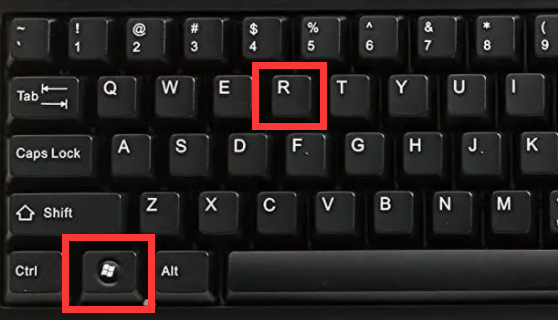
2. 그런 다음 "실행"을 열고 "regedit" 명령을 입력한 다음 "확인" 버튼을 클릭합니다.
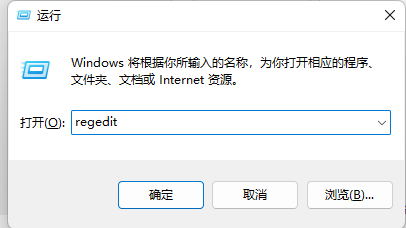
3. 그런 다음 "레지스트리 편집기" 페이지에 들어가서 다음을 클릭하여 엽니다: HKEY_CLASSES_ROOTlnkfile(복사하여 붙여넣기 가능)
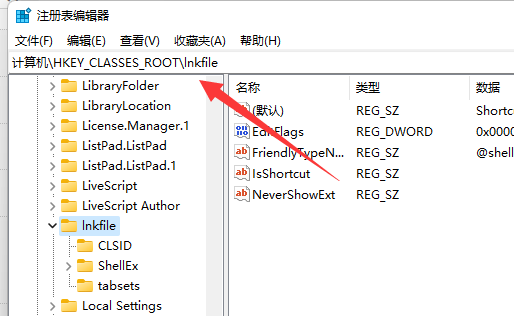
4. 다시 입력한 후 "lsShortcut" 옵션을 마우스 오른쪽 버튼으로 클릭하고 "삭제" 옵션을 마우스 오른쪽 버튼으로 클릭하여 삭제합니다.
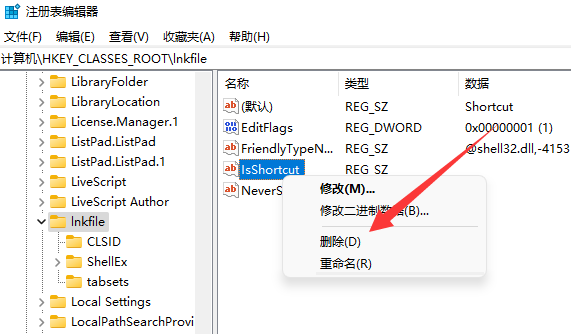
4. 마지막으로 컴퓨터를 다시 시작하면 바탕화면의 APP 오른쪽 하단에 있는 작은 바로가기 화살표가 사라진 것을 확인할 수 있습니다.
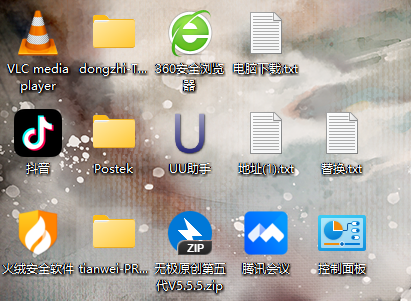
위 내용은 Windows 11에서 바로가기 화살표 아이콘을 제거하는 방법의 상세 내용입니다. 자세한 내용은 PHP 중국어 웹사이트의 기타 관련 기사를 참조하세요!
성명:
이 기사는 somode.com에서 복제됩니다. 침해가 있는 경우 admin@php.cn으로 문의하시기 바랍니다. 삭제
이전 기사:원래 Win10 시스템을 다시 설치하는 방법다음 기사:원래 Win10 시스템을 다시 설치하는 방법

